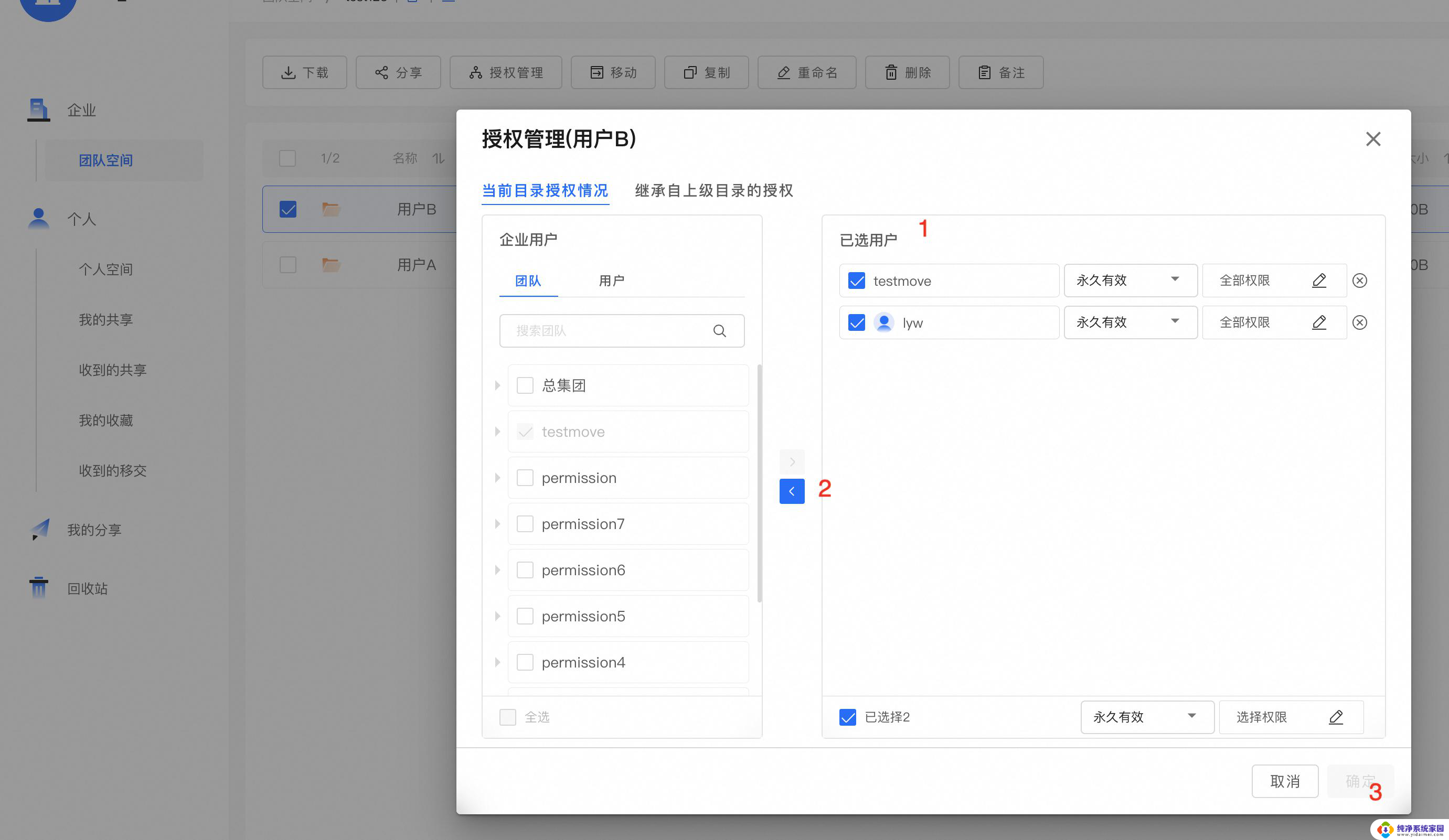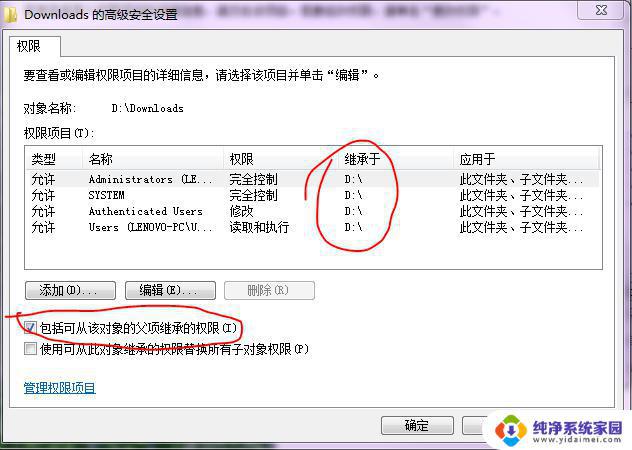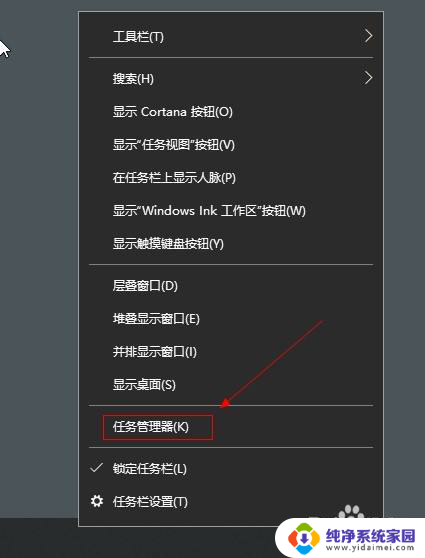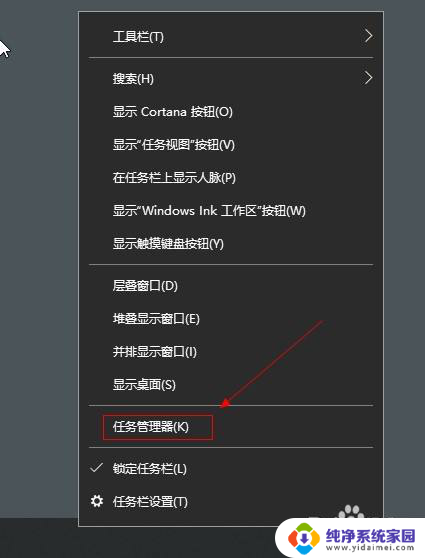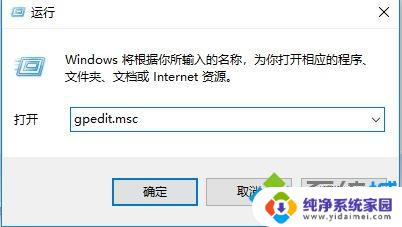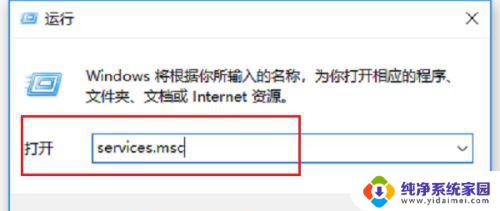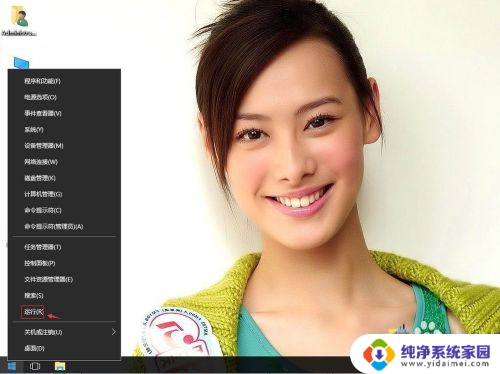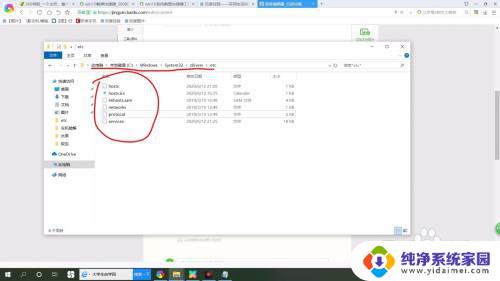磁盘读写权限怎么开启 Win10 D盘没有读写权限怎么解决
更新时间:2023-12-08 13:50:26作者:xiaoliu
在使用Win10系统时,我们可能会遇到一些磁盘读写权限的问题,特别是在D盘上没有读写权限的情况下,这种情况可能会给我们的工作和学习带来一定的困扰。不用担心我们可以通过一些简单的方法来解决这个问题。接下来我将为大家分享一些关于如何开启磁盘读写权限以及解决Win10系统D盘没有读写权限的有效方法。让我们一起来看看吧!
Win10打开D盘提示没有读写权限解决方法
1、右键点击D盘,在打开的菜单项中,选择属性;
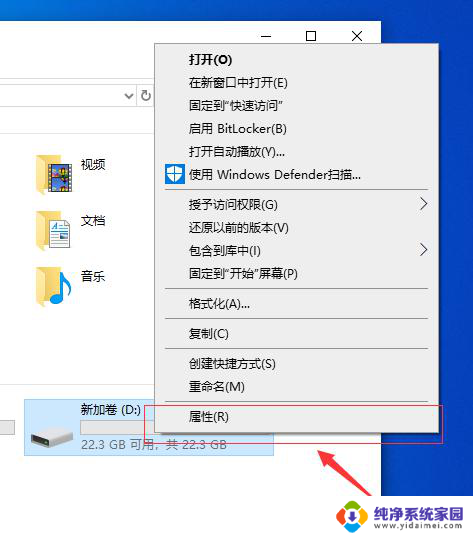
2、D盘属性窗口中,切换到安全选项卡;
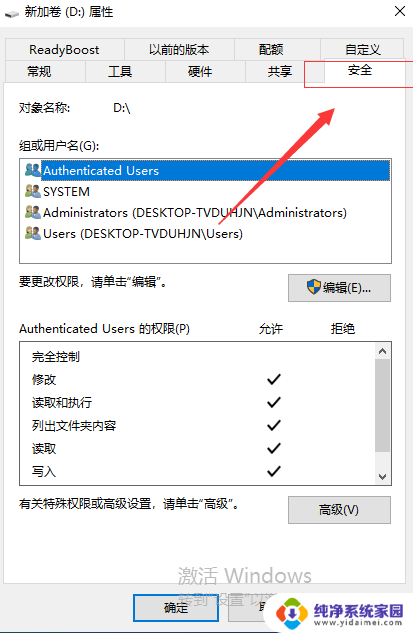
3、安全选项卡下,查看组或用户名,这几个用户是否全在在列表中;
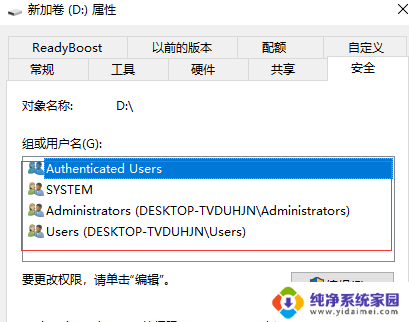
4、如果没有这几个组或用户名,则点击编辑将其添加进去。退出后,问题就可以解决了;
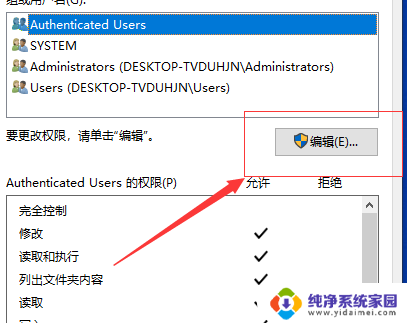
以上就是磁盘读写权限怎么开启的全部内容,如果遇到这种情况,可以按照以上操作来解决,非常简单快速,一步到位。